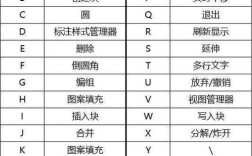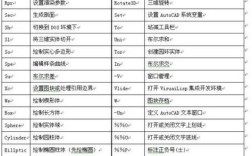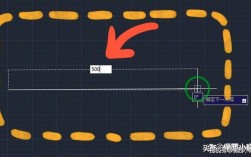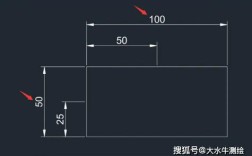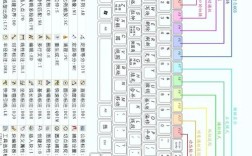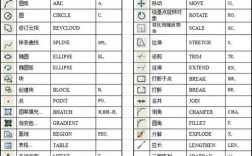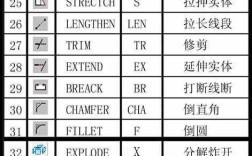在CAD软件中,修改命令是日常绘图操作中非常常见的需求,无论是调整已有图形的参数、修改命令设置,还是纠正操作错误,都需要掌握多种修改命令的使用方法,本文将详细讲解CAD中修改命令的具体操作方式,包括常用修改命令的功能、操作步骤以及实用技巧,帮助用户更高效地完成绘图任务。
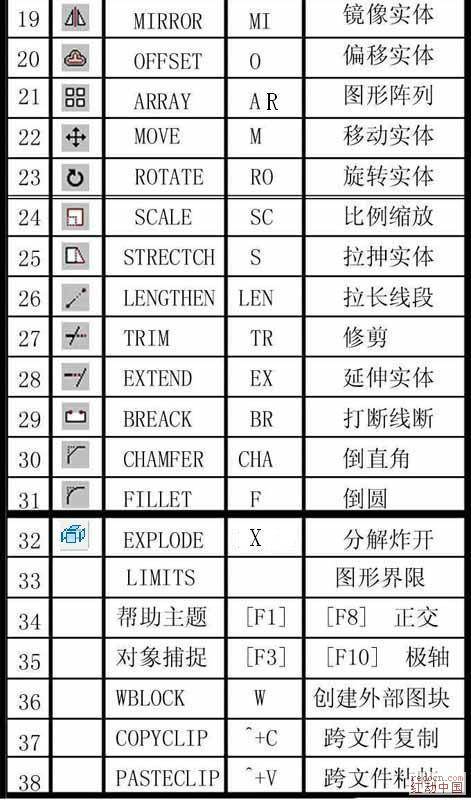
在CAD中,修改命令主要分为图形修改和命令设置修改两大类,图形修改命令用于直接改变已有图形的形状、大小或位置,如移动、旋转、缩放、修剪、延伸等;而命令设置修改则涉及对CAD命令本身的参数进行调整,例如修改默认标注样式、调整捕捉模式或自定义快捷键等,这两类修改操作相辅相成,熟练掌握后能大幅提升绘图效率。
常用图形修改命令的使用方法
移动(MOVE)命令
移动命令用于将图形对象从当前位置平移到指定位置,操作步骤如下:
- 执行命令:在命令行输入“MOVE”或快捷键“M”,点击回车。
- 选择对象:用鼠标框选或单击需要移动的图形对象,按回车确认选择。
- 指定基点:点击图形上的一个参考点作为移动的起点,或直接输入坐标值。
- 指定目标点:点击目标位置或输入相对坐标(如@10,5表示向右移动10单位,向上移动5单位)。
旋转(ROTATE)命令
旋转命令用于将图形围绕指定基点旋转一定角度,操作步骤:
- 输入“ROTATE”或快捷键“RO”,回车。
- 选择对象:框选或单击需要旋转的图形。
- 指定基点:选择旋转的中心点。
- 输入角度:直接输入旋转角度值(如90表示顺时针旋转90度),或用鼠标拖动确定角度。
缩放(SCALE)命令
缩放命令用于按比例放大或缩小图形,操作步骤:
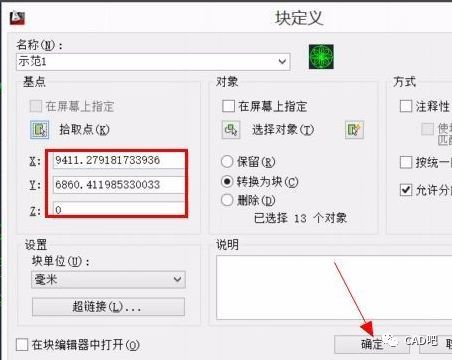
- 输入“SCALE”或快捷键“SC”,回车。
- 选择对象:选择需要缩放的图形。
- 指定基点:选择缩放的中心点。
- 输入比例因子:输入大于1的数值放大图形(如2表示放大2倍),输入小于1的数值缩小图形(如0.5表示缩小为原来的一半)。
修剪(TRIM)和延伸(EXTEND)命令
修剪命令用于裁剪超出边界的线段,延伸命令用于将线段延长至指定边界,操作步骤类似:
- 修剪:输入“TRIM”或快捷键“TR”,回车;选择边界对象,回车;点击需要修剪的线段。
- 延伸:输入“EXTEND”或快捷键“EX”,回车;选择边界对象,回车;点击需要延伸的线段。
倒角(CHAMFER)和圆角(FILLET)命令
倒角用于在两条直线间创建斜角,圆角用于创建圆弧过渡,操作步骤:
- 倒角:输入“CHAMFER”或快捷键“CHA”,回车;设置距离(如“D”命令设置两个倒角距离),选择第一条直线,选择第二条直线。
- 圆角:输入“FILLET”或快捷键“F”,回车;设置半径(“R”命令设置半径值),选择第一条直线,选择第二条直线。
命令设置修改与快捷键自定义
修改命令默认参数
CAD中许多命令的默认参数可以通过系统变量或对话框调整。
- 修改标注样式:输入“DIMSTYLE”或快捷键“D”,打开标注样式管理器,新建或修改样式中的箭头、文字、单位等参数。
- 调整捕捉模式:右键点击状态栏的“对象捕捉”按钮,选择“设置”,在草图设置中勾选需要的捕捉模式(如端点、中点、交点等)。
自定义快捷键
通过修改CAD的快捷键文件(.pgp文件),可以为常用命令设置个性化快捷键,操作步骤:
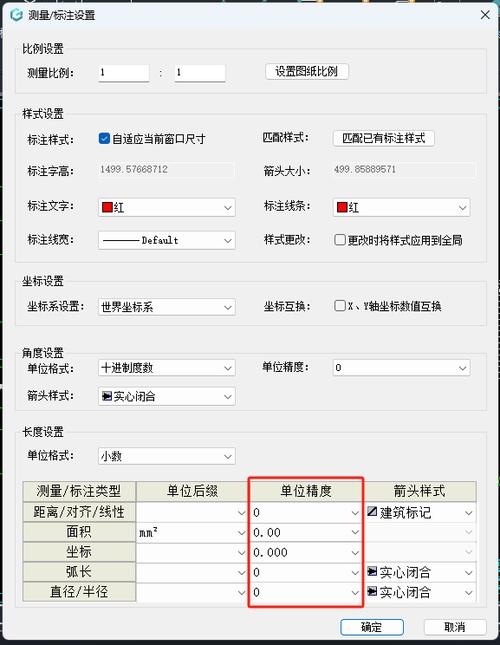
- 找到CAD安装目录下的“support”文件夹,用记事本打开“acad.pgp”文件。
- 在文件中添加或修改命令别名,格式为“别名, 命令全名”,MO, MOVE”表示将MO设置为移动命令的快捷键。
- 保存文件后重启CAD使设置生效。
使用命令行修改参数
在命令行中输入系统变量名称可以直接修改参数。
- 修改图形界限:输入“LIMITS”,回车,输入左下角坐标和右上角坐标。
- 调整线宽显示:输入“LWDISPLAY”,回车,输入“ON”或“OFF”控制线宽的显示状态。
修改命令的高级技巧
使用夹点编辑
选中图形后,图形上会出现蓝色夹点,点击夹点可以激活拉伸、移动、旋转等编辑模式,无需输入命令即可快速修改图形。
- 拉伸直线端点:点击直线端点的夹点,拖动鼠标调整长度。
- 旋转矩形:点击矩形中心的夹点,选择“旋转”选项,输入角度。
块的修改与重定义
如果图形被定义为块,可以通过以下方式修改:
- 分解块:输入“EXPLODE”或快捷键“X”,选择块将其分解为单个对象进行修改。
- 重定义块:修改图形后,重新定义块名称(输入“BLOCK”或快捷键“B”,输入原块名,选择修改后的图形,回车),所有同名块将自动更新。
使用特性匹配(MATCHPROP)
特性匹配命令可以将一个对象的属性(如颜色、线型、图层)复制到其他对象,操作步骤:
- 输入“MATCHPROP”或快捷键“MA”,回车。
- 选择源对象(属性被复制的对象)。
- 选择目标对象(需要应用属性的对象)。
常见修改操作流程总结
以下表格总结了常用修改命令的功能与操作步骤:
| 命令名称 | 功能描述 | 操作步骤 |
|---|---|---|
| MOVE | 平移图形 | 输入M → 选择对象 → 指定基点 → 指定目标点 |
| ROTATE | 旋转图形 | 输入RO → 选择对象 → 指定基点 → 输入角度 |
| SCALE | 缩放图形 | 输入SC → 选择对象 → 指定基点 → 输入比例因子 |
| TRIM | 修剪线段 | 输入TR → 选择边界 → 选择需修剪的线段 |
| EXTEND | 延长线段 | 输入EX → 选择边界 → 选择需延伸的线段 |
| CHAMFER | 创建倒角 | 输入CHA → 设置距离 → 选择两条直线 |
| FILLET | 创建圆角 | 输入F → 设置半径 → 选择两条直线 |
在实际操作中,结合对象捕捉、极轴追踪等辅助工具,可以更精确地完成修改操作,对于复杂图形,建议先备份原图形,避免修改错误导致数据丢失。
相关问答FAQs
Q1: CAD中如何快速撤销误操作?
A1: CAD提供了多种撤销误操作的方法:
- 使用快捷键“Ctrl+Z”或输入“UNDO”命令,可逐步撤销最近的操作。
- 在命令行输入“U”命令,可快速撤销上一步操作,相当于“UNDO”的简化版。
- 点击快速访问工具栏中的“撤销”按钮(箭头图标),支持多步撤销。
- 部分版本CAD支持“重做”(Redo)功能,快捷键为“Ctrl+Y”,用于恢复撤销的操作。
Q2: 修改CAD块后如何更新所有引用的块?
A2: 修改块后需通过“重定义”功能更新所有引用,具体步骤如下:
- 分解块(输入“X”命令,选择块并回车),或直接在块编辑器中修改(双击块进入块编辑环境)。
- 修改完成后,在块编辑器中点击“保存块定义”或输入“BLOCK”命令,输入原块名称。
- 系统会提示“是否更新定义?”,选择“是”,则所有同名块将自动更新为修改后的样式。
注意:若块已被分解,需重新定义块才能更新其他引用。